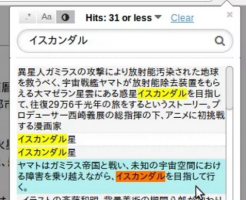GoogleChromeブラウザで正規表現を使って検索できるようにしたいと思ったので、その方法をのせておきます。
ページ内検索機能はデフォルトでは正規表現を使えない
ウェブページを見ていて、そのページのどこかにある単語や文字列を検索したいと考えることはかなり多いのでしょう。なので、ページ内検索機能は、たいてのブラウザで「Ctrl + F」で使えるようになっています。
けれど、ページ内から情報を探したいとなったとき、その条件が複雑だったり、あいまいだったりして明確なキーワードで検索できないなんてことも多々あるわけです。
そんなときには正規表現を利用することになりますが、「Ctrl + F」での通常のページ内検索機能では、正規表現に対応していません。これはグーグルクロームのブラウザもそうです。
通常のページ内検索に比べて、正規表現を使ってまでも検索したいという人の数は少ないからなんでしょうね。(ちょっと利用者比率が気になります……)
グーグルクロームで正規表現を使って検索する方法
グーグルクロームで正規表現を使うには、アドオンで拡張機能を入れる必要があります。
まず、グーグルクロームの右上のマークを押して、下図のように拡張機能を押します。
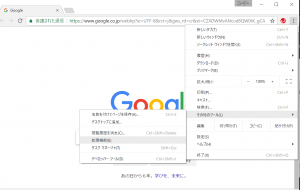
次に、拡張ページに行ったら、ページの下にある「他の拡張機能を見る」のリンクを押します。
そして、Chromeウェブストアのページに行ったら、画面の左上の検索ボックスに「正規表現」と検索してください。

そうすると、上の画像のようになるかと思います。
そしたら、「Super Highlight Search」を「CHROMEに追加」してください。
「Super Highlight Search」の使い方は、シンプルで直感的に使えます。
(他のも試そうとして、英語だしよくわからなくて断念してたり……)
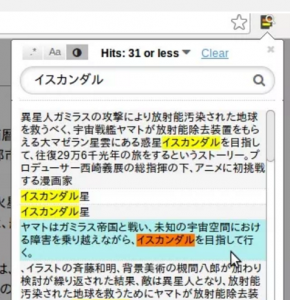
図の右上にある虫メガネマークを押したら、出てくる「.*」マークを押せば正規表現での検索が可能になります。
また、数字の正規表現を使うときは「Aa」マークを押すとよいかと思います。
(ちなみに、白黒の円マークの機能は、見落としを防ぐのに使えます)
私はこれのおかげでネット検索が随分とラクになりました。